Het creëren en beheren van tagging- en segmentatiestrategieën is cruciaal voor de kansen op succes van je marketingcampagnes. Vooral in Mailchimp heb je krachtige tools tot je beschikking om je doelgroep nauwkeurig aan te spreken. In deze tutorial leer je hoe je Tags verbindt met Segmenten om campagnes gericht naar specifieke doelgroepen te sturen.
Belangrijkste inzichten
- Je kunt specifieke segmenten uit je Tags maken en zo je marketingaanpak optimaliseren.
- Mailchimp stelt je in staat om meerdere segmenten te creëren en deze gericht voor campagnes te gebruiken.
- Door de combinatie van Tags en Segmenten krijg je waardevolle inzichten in je abonnees en hun gedrag.
Stapsgewijze handleiding
Allereerst oriënteer je jezelf in het Mailchimp-dashboard. Om te beginnen met het creëren van een nieuw segment, navigeer je naar het gedeelte “Segments”.
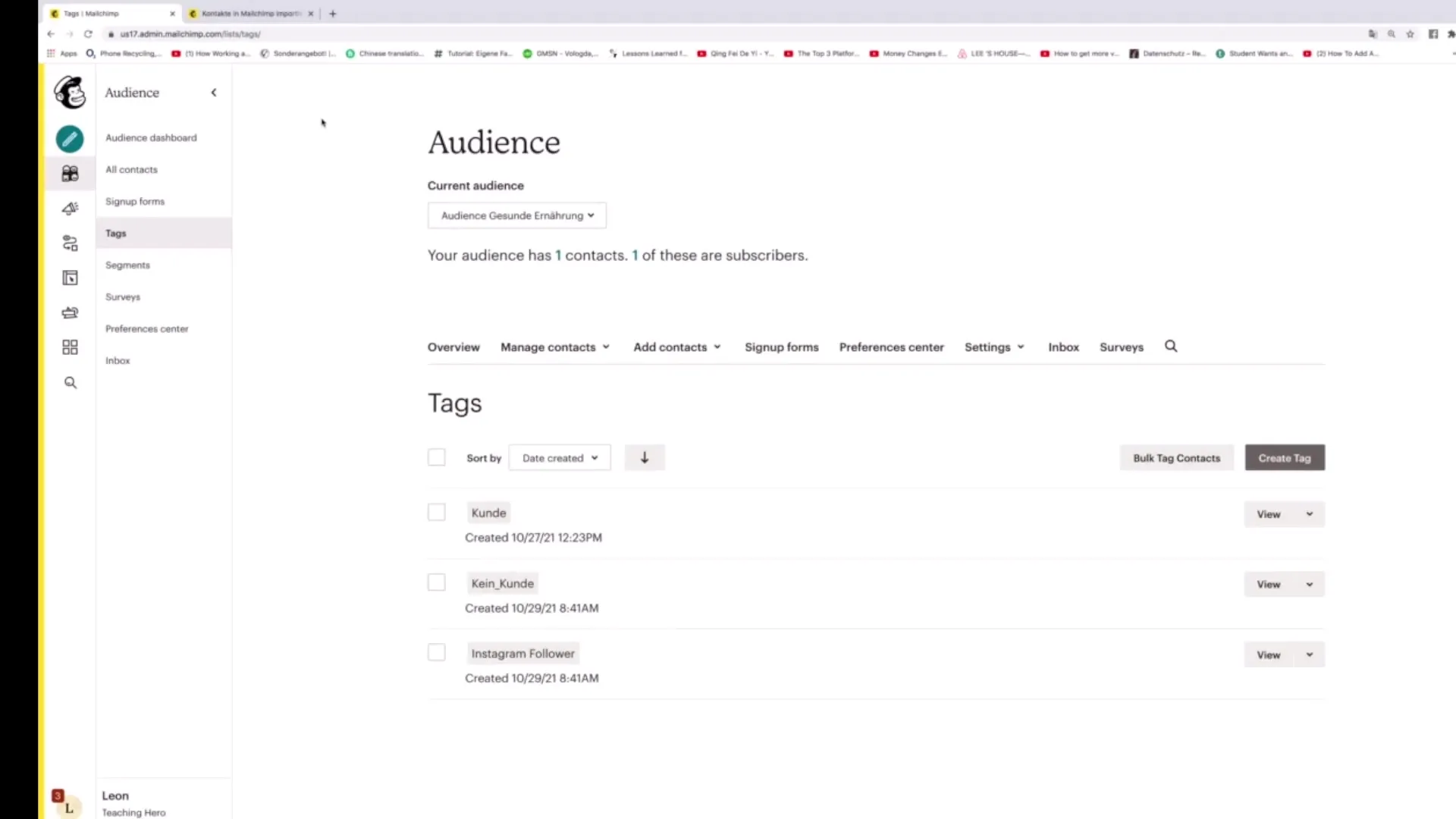
Zodra je je in de Segments-sectie bevindt, kun je op de knop "Create Segment" klikken om een nieuw segment te maken.
Bij het maken van het segment heb je de mogelijkheid om de voorwaarden voor het segment vast te stellen. Kies de optie “Context match any of the following conditions”. Dit geeft je meer flexibiliteit bij het segmenteren van je abonnees.
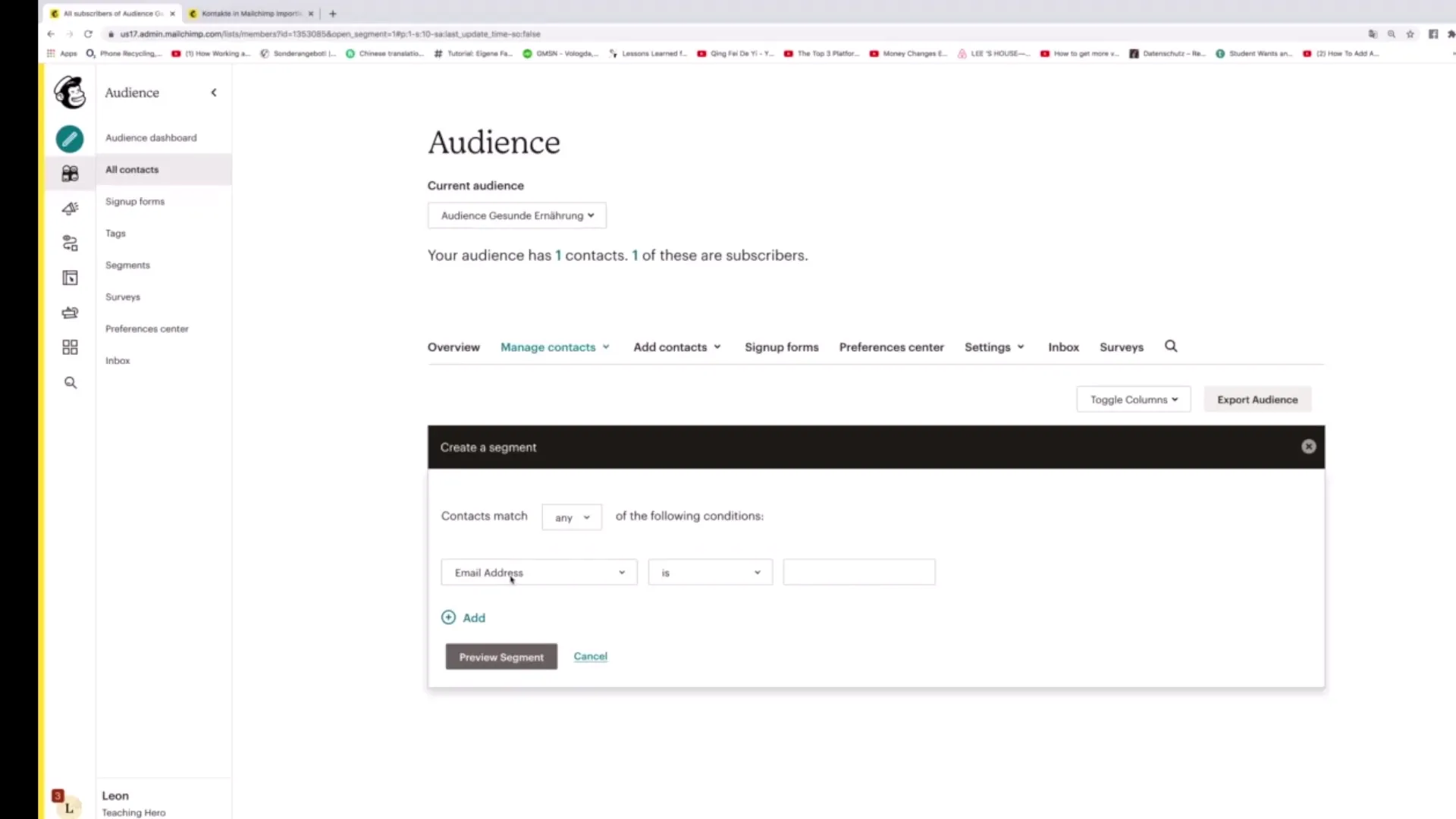
In de volgende stap klik je op “Tags” om de Tags te selecteren waarvoor je een segment wilt maken. Je kunt nu bijvoorbeeld de Tag “Instagram Follower” kiezen om een segment van gebruikers te maken die deze Tag hebben.
Om het segment te controleren, klik je op “Preview Segment”. Hier kun je zien of er personen in dit segment aanwezig zijn. Als het segment geen personen toont, kun je eventueel meer voorwaarden toevoegen.
Nadat je de gewenste abonnees hebt gezien, klik je op “Save Segment”. Je kunt het segment bijvoorbeeld “Instagram Follower Segment” noemen.
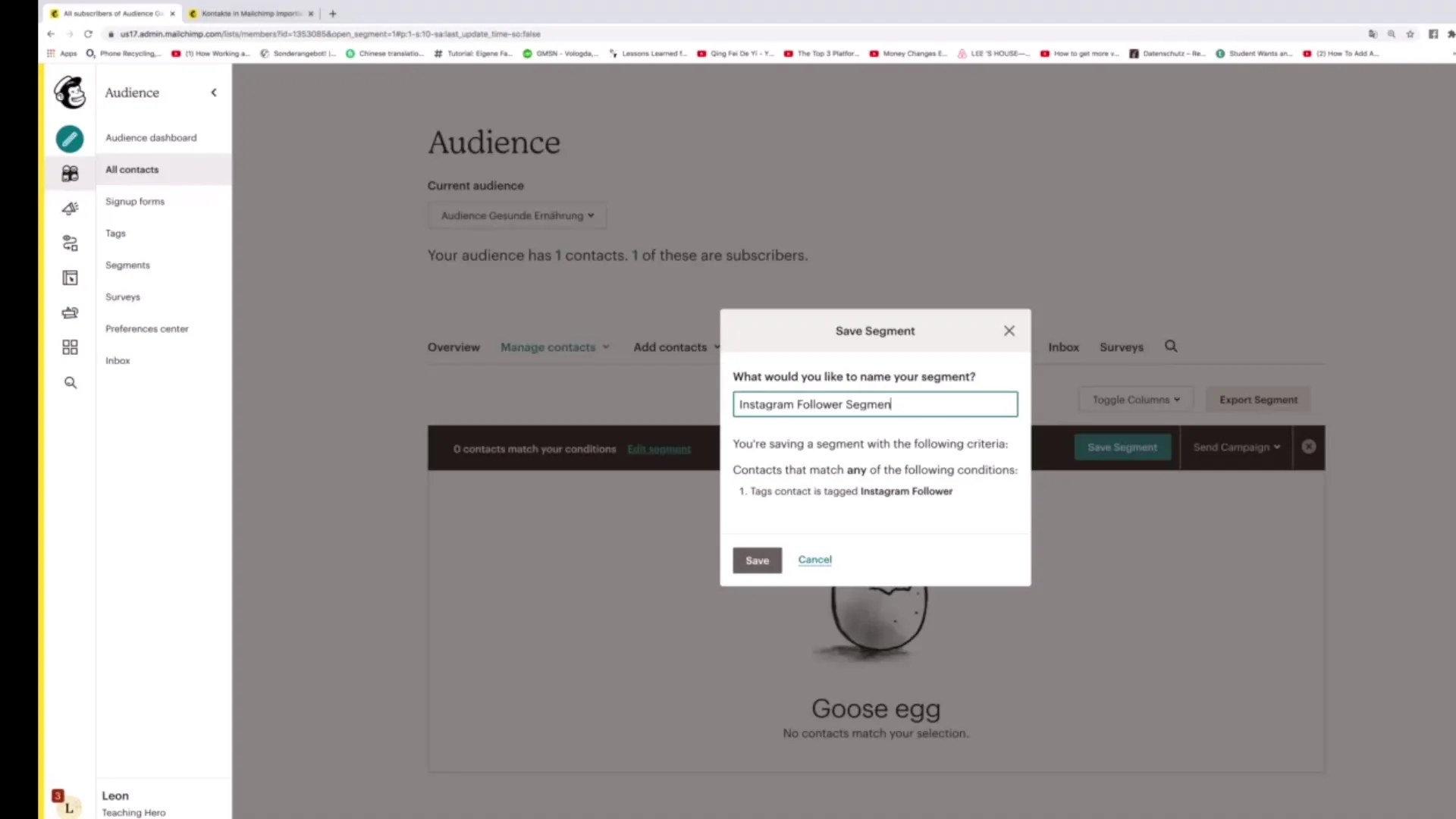
Nadat je segment is opgeslagen, kun je terug naar de sectie “Segments” navigeren en je nieuwe segment daar bekijken. Je wordt geïnformeerd dat je nu over abonnees beschikt met de Tag “Instagram Follower”.
Als je nog een segment wilt maken, kun je opnieuw op de knop “Create Segment” klikken en een andere Tag zoeken, zoals bijvoorbeeld “Klant”.
Kies ook hier de optie “Context match any of the following conditions”. Vervolgens klik je op “Tags” en dan op “Klant” om dit segment te creëren.
Na het vaststellen van de voorwaarden kun je weer op “Preview Segment” klikken om de abonnees te controleren die deze Tag hebben.
Als je tevreden bent met de selectie, klik dan op “Save Segment” en noem het bijvoorbeeld “Klanten”.
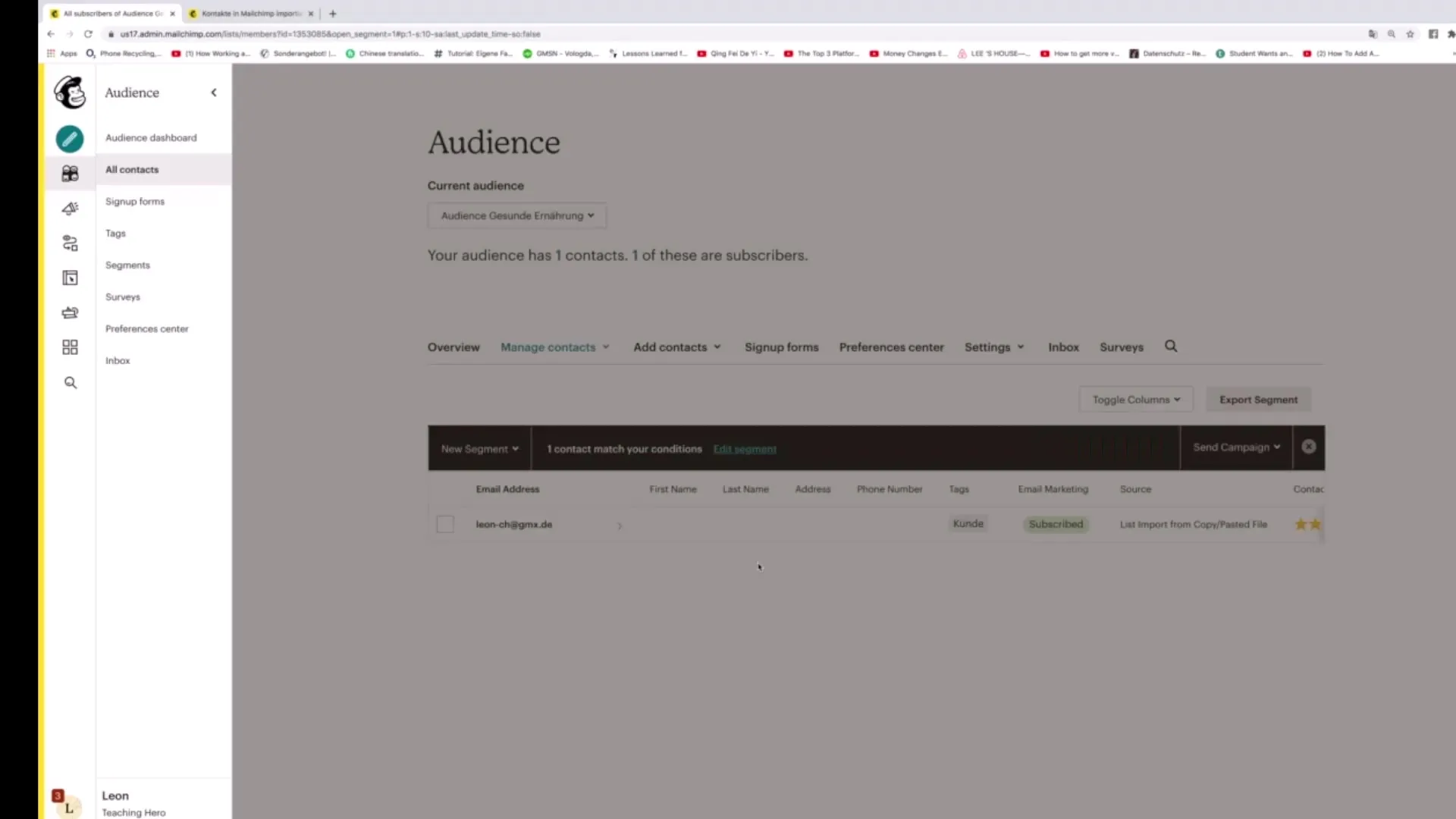
Nu heb je ook het klanten-segment succesvol aangemaakt en opgeslagen. Ook dit segment kun je later voor campagnes gebruiken.
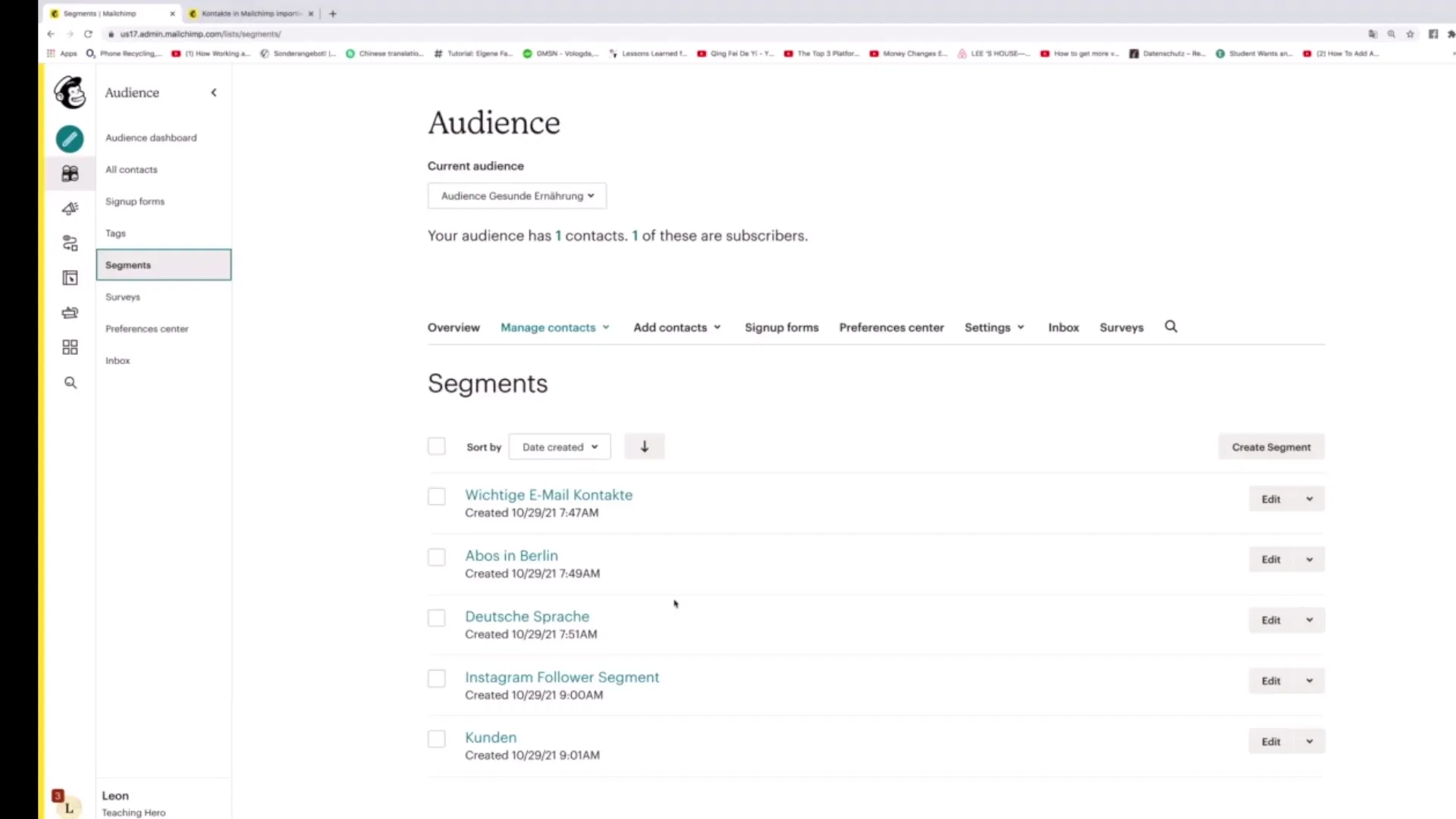
Om het segment in een campagne te gebruiken, ga je eenvoudigweg naar de knop “Sent” in de rechterbovenhoek en kies je “Regular Campaign”.
Zo heb je de Tags en Segmenten succesvol verbonden in Mailchimp en ben je nu in staat om je campagnes gericht uit te voeren.
Samenvatting - Tags en Segmenten in Mailchimp effectief verbinden
Het leren hoe je Tags met Segmenten in Mailchimp verbindt, stelt je in staat om je marketingstrategieën nauwkeuriger te maken, gericht op doelgroepen te reageren en daardoor het succes van je campagnes te verhogen.


